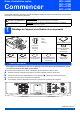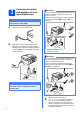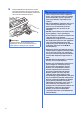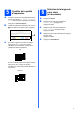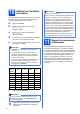Quick Setup Guide
Table Of Contents
- Guide d’installation rapide MFC-J265W MFC-J270W MFC-J410W MFC-J415W
- Commencer
- 1 Déballage de l'appareil et vérification des composants
- 2 Chargement de papier ordinaire de format Lettre/A4
- 3 Connexion du cordon d'alimentation et de la ligne téléphonique
- 4 Installation des cartouches d'encre
- 5 Contrôle de la qualité d'impression
- 6 Sélection de la langue de votre choix (si nécessaire)
- 7 Choix du mode de réception approprié
- 8 Réglage du contraste ACL (si nécessaire)
- 9 Réglage de la date et de l'heure
- 10 Définition de l'identifiant de la station
- 11 Rapport de transmission de télécopies
- 12 Réglage du mode de numérotation par tonalités ou par impulsions (Canada uniquement)
- 13 Paramétrage de la compatibilité de la ligne téléphonique
- 14 Heure d'été automatique
- 15 Envoi de la page d'enregistrement du produit (États-Unis uniquement)
- 16 Choix du type de connexion
- Pour les utilisateurs de l'interface USB (Windows® 2000 Professionnel/XP/XP Professionnel x64 Edition/ Windows Vista®/Windows® 7)
- Pour les utilisateurs de l'interface USB (Mac OS X 10.4.11, 10.5.x, 10.6.x)
- Pour les utilisateurs de l'interface réseau sans fil
- 17 Avant de commencer
- 18 Vérification de votre environnement réseau (mode infrastructure)
- Connexion de l'appareil Brother au réseau sans fil
- Dépannage
- Installation des pilotes et logiciels (Windows® 2000 Professionnel/XP/XP Professionnel x64 Edition/ Windows Vista®/Windows® 7)
- Installation des pilotes et logiciels (Mac OS X 10.4.11, 10.5.x, 10.6.x)
- Installer les applications optionnelles Windows®
- Pour les utilisateurs réseau
- Consommables
- brother CAN-FRE
- Commencer
7
5
Contrôle de la qualité
d'impression
a Une fois le processus de préparation terminé,
l'écran ACL affiche Set Paper and Press
Start (Placez papier et appuyez sur Marche).
Appuyez sur Couleur Marche.
b Vérifiez la qualité des quatre blocs de couleur
a sur la feuille (noir/ jaune/ cyan/ magenta).
c Si toutes les lignes sont nettes et visibles,
appuyez sur 1 (Yes (Oui)) sur le pavé
numérique pour terminer le contrôle de la
qualité puis passez à l'étape 6.
Si vous constatez l'absence de lignes courtes,
appuyez sur 2 (No (Non)) sur le pavé
numérique et suivez la procédure affichée sur
l'écran ACL.
6
Sélection de la langue de
votre choix
(si nécessaire)
a Appuyez sur Menu.
b Appuyez sur a ou b pour sélectionner
Initial Setup (Réglage init.).
Appuyez sur OK.
c Appuyez sur a ou b pour sélectionner
Local Language (Langue locale).
Appuyez sur OK.
d Appuyez sur a ou b pour sélectionner la langue
de votre choix.
Appuyez sur OK.
e Appuyez sur Arrêt/Sortie.
OK
Médiocre
1
1